电脑开机白屏怎么办,开机白屏解决方法
- 格式:doc
- 大小:1.80 KB
- 文档页数:1

电脑开机后屏幕一片白色该怎么办当你满心欢喜地打开电脑,准备开始一天的工作或娱乐,却发现屏幕一片白色,这无疑会让人感到十分困扰。
别着急,下面我们就来详细探讨一下遇到这种情况该如何应对。
首先,我们需要明确的是,电脑开机后屏幕呈现白色的原因可能多种多样。
有可能是硬件方面的问题,也有可能是软件方面的故障。
硬件方面,常见的原因包括显示器连接问题、显卡故障以及显示器本身的损坏。
先检查显示器的连接是否松动。
有时候,电脑主机与显示器之间的数据线没有插紧,就可能导致显示异常。
所以,第一步要做的就是确保数据线两端连接牢固。
如果使用的是 VGA 接口,还需要注意接口上的螺丝是否拧紧。
显卡问题也是导致屏幕白色的一个重要因素。
如果电脑是独立显卡,可以尝试重新插拔显卡,清理显卡金手指上的灰尘,确保显卡接触良好。
另外,显卡驱动程序出现问题也可能引发此类故障。
可以进入安全模式,卸载显卡驱动,然后重新安装官方最新的驱动程序。
还有可能是显示器本身出现了故障。
比如显示器的灯管老化、驱动板损坏等。
如果有条件,可以将显示器连接到另一台正常的电脑上进行测试,如果在其他电脑上仍然显示白色,那么很可能是显示器的问题,需要送修或更换。
软件方面的原因也不容忽视。
操作系统出现错误、病毒感染或者某些软件冲突都可能导致屏幕显示异常。
如果是操作系统的问题,可以尝试使用系统自带的修复工具进行修复。
比如在 Windows 系统中,可以使用“系统还原”功能,将系统恢复到之前正常的状态。
病毒感染也是可能的原因之一。
使用可靠的杀毒软件进行全面扫描,清除可能存在的病毒和恶意软件。
此外,一些新安装的软件可能与系统或其他软件发生冲突。
可以通过进入安全模式,卸载最近安装的软件,看看是否能解决问题。
除了上述常见的原因和解决方法,还有一些其他的情况也可能导致电脑开机屏幕白色。
比如,电脑的 BIOS 设置错误。
可以尝试恢复 BIOS 的默认设置。
还有就是电脑的内存故障。
内存出现问题可能会影响电脑的正常运行,包括显示异常。

台式机显示器白屏怎么回事电脑液晶显示器白屏的原因分析及解决方法:关于显示器白屏相信很多朋友都没遇到过这种电脑显示器故障,而对于电脑蓝屏或电脑开机黑屏相对经常使用电脑的朋友都不会陌生,电脑白屏的原因与一般的解决办法。
什么是电脑白屏?电脑白屏就是lcd 液晶显示屏开机后,显示的画面成全白色(白屏)的故障,这就是开机显示屏白屏的故障现象,一般显示器白屏现象比较不常见,主要出现在一些使用了很久的显示器上。
最近在公司就遇到了一台比较老的显示器出现白屏现象。
出现白屏现象一般是我们一开电脑,电脑显示器无任何图象,为全屏幕白色,产生的原因主要有以下几种。
一、显示器内部的问题主要包括:液晶面板驱动电路问题、液晶面板供电电路问题、屏线接触不良、主板控制电路问题等引起的问题。
二、显示器白屏也可能是显卡或视频线接触不良或损坏等。
显示器白屏的解决办法和维修思路:首先排除是否是显卡问题或vga线路问题,可以替换个vga 线与好的显示器连接有白屏故障的电脑主机,看是否还是白屏。
如果还是白屏则是电脑主机问题,多数是显卡接触不良或有故障,不过多数情况下这种情况很少发生,另外多数是换个好显示器连接是正常的,那么我们就可以知道是因为显示器故障的引起的。
关于显示器不良引起的白屏现象的解决办法如下:1、首先拆开 lcd 显示屏的外壳,然后检查屏线接口是否松动或未连接好。
经检查屏线连接正常。
2、接着打开笔记本电脑的电源开关,然后用万用表测量屏线接口的供电电压是否正常。
如果供电电压正常,转到第5步;如果不正常,接着检查屏线输出端附近的保险电阻或保险电感是否开路或损坏。
如果损坏,则更换损坏的元器件即可。
3、如果屏线输出端附近的保险电阻或保险电感正常,接着检查为lcd显示屏供电的dc-dc 电压转换电路的输出端电压是否正常。
如果输出电压不正常,检查此电源电路中的保险电阻、pwm 控制器、开关管、电感线圈、滤波电容等元器件,然后更换损坏的元器件即可。

平板电脑白屏解决方法当平板电脑发生白屏问题时,一般可以通过以下方法来解决。
首先,我们需要确定白屏的原因,然后再采取相应的解决方法。
1. 检查电池是否低电量或者无电:连接电源充电一段时间,然后尝试开机。
如果平板电脑始终无法开机,可能是电池损坏,需要更换电池。
2. 检查屏幕是否受损:轻轻触摸屏幕上部和下部,如果屏幕有明显变形或者碎裂,可能是屏幕破损,需要更换屏幕。
如果没有发现屏幕受损,可以尝试其他方法。
3. 强制重启平板电脑:按住电源键和音量减键同时10秒钟以上,直到屏幕闪烁或者振动,然后松开按键。
这将强制重启平板电脑,有时候可以解决白屏问题。
4. 清除缓存数据:进入设置,找到“应用程序”或者“应用管理器”,选择正在出现白屏的应用程序,点击“存储空间”或者“清除缓存”。
这将清除该应用程序的缓存数据,可能有助于解决白屏问题。
5. 恢复出厂设置:进入设置,找到“备份和重置”或者“还原出厂设置”,选择“恢复出厂设置”并确认操作。
这将清除所有数据并将平板电脑恢复到出厂状态,如果白屏问题是由于软件冲突或者设置错误引起的,恢复出厂设置将解决问题。
但是请注意,进行恢复出厂设置会导致所有数据被清除,所以请提前备份重要数据。
6. 刷机重装系统:如果以上方法都无法解决白屏问题,可以考虑刷机重装系统。
这将清除所有数据并将平板电脑恢复到系统初始状态,解决可能的软件问题。
刷机操作相对复杂,建议请教专业人士或者查阅平板电脑官方网站的相关教程。
如果以上方法都无效,建议联系售后服务,将平板电脑送修。
不建议自行拆解或者修理平板电脑,以免造成更大的损害。
在平时使用平板电脑的过程中,也应该注意以下几点,以预防白屏问题的发生:- 避免过度使用平板电脑,应定时休息,以防止过热或者过载现象的发生。
- 注意平板电脑防护,慎防碰撞、摔落或者水溅等意外损坏。
- 定期清理平板电脑系统垃圾文件和不必要的应用程序,以保持系统的运行流畅。
- 安装一款可信赖的安全软件,及时更新病毒库和系统补丁,以防止恶意软件感染。
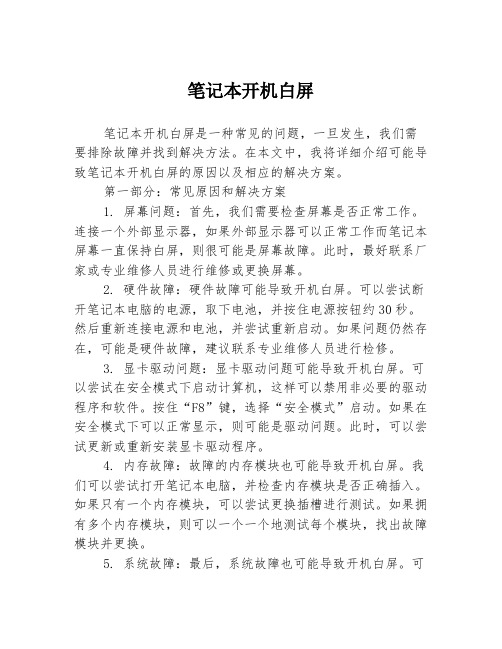
笔记本开机白屏笔记本开机白屏是一种常见的问题,一旦发生,我们需要排除故障并找到解决方法。
在本文中,我将详细介绍可能导致笔记本开机白屏的原因以及相应的解决方案。
第一部分:常见原因和解决方案1. 屏幕问题:首先,我们需要检查屏幕是否正常工作。
连接一个外部显示器,如果外部显示器可以正常工作而笔记本屏幕一直保持白屏,则很可能是屏幕故障。
此时,最好联系厂家或专业维修人员进行维修或更换屏幕。
2. 硬件故障:硬件故障可能导致开机白屏。
可以尝试断开笔记本电脑的电源,取下电池,并按住电源按钮约30秒。
然后重新连接电源和电池,并尝试重新启动。
如果问题仍然存在,可能是硬件故障,建议联系专业维修人员进行检修。
3. 显卡驱动问题:显卡驱动问题可能导致开机白屏。
可以尝试在安全模式下启动计算机,这样可以禁用非必要的驱动程序和软件。
按住“F8”键,选择“安全模式”启动。
如果在安全模式下可以正常显示,则可能是驱动问题。
此时,可以尝试更新或重新安装显卡驱动程序。
4. 内存故障:故障的内存模块也可能导致开机白屏。
我们可以尝试打开笔记本电脑,并检查内存模块是否正确插入。
如果只有一个内存模块,可以尝试更换插槽进行测试。
如果拥有多个内存模块,则可以一个一个地测试每个模块,找出故障模块并更换。
5. 系统故障:最后,系统故障也可能导致开机白屏。
可以尝试重新安装操作系统来解决此问题。
首先,使用U盘或光盘制作一个可启动的安装介质,然后重新启动计算机并按照所选操作系统的安装指南进行操作。
第二部分:预防措施1. 定期维护:定期进行软件和驱动程序的更新,确保系统处于最新状态。
此外,也可以定期清理计算机内部和外部的灰尘,保持散热器的正常运行。
2. 软件安全:安装有效的杀毒软件和防火墙,确保计算机不受恶意软件和网络攻击的影响。
同时,也要避免从未知来源下载和安装软件。
3. 软硬适配:在购买新的软件或硬件之前,务必查看它们的兼容性。
确保它们与操作系统和硬件设备的要求相匹配。

《电脑显示器白屏问题》
01)白屏原因:
①出现白屏现象,说明背光板能正常工作,首先判断主板能否正常工作,可按电源开关,
查看指示灯有无反应,如果其可以变换颜色,则表明主板工作正常。
②显示器供电方式,一种是由主板提供屏的各种工作电压;另一种是主板只提供一个
3.3V的电压,屏所需的其它各种电压是屏后的电路板提供的。
02)判断是主机还是显示器问题:
解决方法:
①换一个好的显示器与电脑主机连接,
无问题说明主机完好;若有问题,替换电源线,显示正常的话,说明显示器有问题。
②白屏就是液晶屏的背光亮了,没信号过去,大多是驱动板坏了。
维修价格在50左右,维修成本30左右。
03)液晶显示器最近开机总是白屏?开关好几次才能正常使用?
解决方法:
①在白屏后,检查小键盘上的NumLock数字切换键,
如果没有反应,则肯定不是显示器问题,否则要送修显示器。
②确定非显示器问题后,若以前没黑屏,则把内存条拔下并除尘。
最好用橡皮擦,或者别的东西也可以。
③非显示器问题:观察室内温度正常的前提下(极冷或极热都可能导致非正常关机或重
启),只能用排除法逐一替换测试:电源(考虑功率大小)、主板(使用时长)、硬盘(文件分配表链接错误或坏道)、生显卡、其它…
-----《完》-----。

快速解决电脑出现白屏的困扰电脑是我们日常生活中必不可少的工具之一,然而,有时候我们可能会遇到电脑出现白屏的问题,这给我们的使用带来了很大的困扰。
本文将介绍一些快速解决电脑白屏问题的方法,帮助你迅速恢复正常使用。
一、检查硬件连接首先,我们需要检查电脑的硬件连接是否正常。
有时候,电脑白屏可能是由于显示器与主机之间的连接问题导致的。
我们可以尝试重新插拔显示器的连接线,确保连接稳固。
同时,也可以检查主机的电源线和数据线是否连接正确。
如果问题仍然存在,我们可以尝试使用其他的显示器进行测试,以确定是否是显示器本身的问题。
二、检查电源问题电脑白屏问题还可能与电源有关。
我们可以检查电脑的电源是否正常工作,以及电源线是否连接紧密。
有时候,电脑的电源不稳定或者电源线松动都可能导致白屏问题的出现。
如果发现电源问题,可以尝试更换电源或者重新插拔电源线。
三、检查显卡驱动显卡驱动是控制显示器显示的重要组件,如果显卡驱动出现问题,也可能导致电脑白屏。
我们可以通过以下步骤来检查和更新显卡驱动:1. 在桌面上右键点击“我的电脑”,选择“属性”。
2. 在系统属性窗口中,选择“设备管理器”。
3. 在设备管理器中,找到“显示适配器”并展开。
4. 右键点击显示适配器,选择“更新驱动程序软件”。
5. 根据系统提示,选择自动更新或手动更新驱动程序。
更新完显卡驱动后,重新启动电脑,看看是否解决了白屏问题。
四、检查系统故障如果以上方法都没有解决问题,那么可能是系统本身出现了故障。
我们可以尝试进行系统修复或者重装系统来解决问题。
1. 首先,我们可以尝试使用系统自带的修复工具来修复系统错误。
在Windows 系统中,可以通过以下步骤进行操作:- 进入“控制面板”,选择“程序”。
- 在程序窗口中,选择“程序和功能”。
- 在程序和功能窗口中,选择“启用或关闭Windows功能”。
- 在Windows功能窗口中,勾选“系统工具”中的“故障排除”选项。
- 点击“确定”后,系统会自动进行故障排除和修复。

液晶显示器通电白屏怎么办液晶显示器通电白屏的解决方法一:1、首先拆开lcd液晶显示屏的外壳,然后检查屏线接口是否松动或未连接好。
经检查屏线连接正常。
2、接着打开笔记本电脑的电源开关,然后用万用表测量屏线接口的供电电压是否正常。
如果供电电压正常,转到第5步;如果不正常,接着检查屏线输出端附近的保险电阻或保险电感是否开路或损坏。
如果损坏,则更换损坏的元器件即可。
3、如果屏线输出端附近的保险电阻或保险电感正常,接着检查为lcd液晶显示屏供电的dc-dc电压转换电路的输出端电压是否正常。
如果输出电压不正常,检查此电源电路中的保险电阻、pwm控制器、开关管、电感线圈、滤波电容等元器件,然后更换损坏的元器件即可。
4、如果dc-dc电压转换电路的输出端电压正常,则是dc-dc 电压转换电路输出端到屏线接口之间有损坏的电容等元器件,检查并更换损坏的元器件即可。
5、如果屏线接口的供电电压正常,接着检查液晶面板驱动电路中的时序信号、驱动信号是否正常。
如果不正常,分别检查产生此信号的芯片的输出端信号、输入端信号及供电电压,从而判断驱动芯片是否损坏。
如果损坏,则更换即可。
显示屏开机白屏的维修起来不象显示屏黑屏那样那样容易,需要掌握一些关于显示屏的电路知识,最好请专业的显示屏维修人员来进行检修。
液晶显示器通电白屏的解决方法二:我们遇到的液晶显示屏一般是这样的。
出现白屏故障,基本上可以肯定是液晶屏体的供电电路出问题的多一些,就是说差电压。
一般的液晶显示器的工作方式是,液晶屏加电后工作,及液晶屏如果不加电应该是白屏的(我们是这样实验的,把液晶屏和主板的连线去掉后,发现白屏)。
在实际的维修过程中,我们遇到的有两种屏的供电方式,一种是由主板提供屏的各种工作电压,另外一种是主板只提供一个3.3v的电压,屏所需的其它的各种电压是屏后的电路板提供的。
如果是第一种供电方式,检修主板的难度相对较小,相关的资料比较多。
如果是第二种方式,一般情况下,液晶屏是要报废的,检修的难度相当大。

显示器白屏自修方法当我们使用电脑时,有时候会遇到显示器出现白屏的情况,这给我们的使用带来了一定的困扰。
但是,如果我们掌握了一些自修的方法,就可以很好地解决这个问题,避免因为这个小问题而影响我们的正常使用。
下面,我将为大家介绍一些显示器白屏自修的方法。
首先,我们可以尝试重新连接显示器和电脑。
有时候,显示器白屏可能是由于连接不良造成的。
我们可以先将显示器的数据线和电源线拔下来,然后重新插上,确保连接牢固。
有时候,这样就可以解决显示器白屏的问题。
其次,我们可以检查显示器的电源是否正常。
有时候,显示器白屏可能是由于电源故障引起的。
我们可以检查一下显示器的电源线是否插好,电源开关是否打开,以及电源插座是否正常供电。
如果发现电源有问题,可以更换电源线或者更换插座,看是否可以解决问题。
另外,我们也可以尝试调整显示器的亮度和对比度。
有时候,显示器白屏可能是由于亮度和对比度设置不当引起的。
我们可以尝试调整一下显示器的亮度和对比度,看看是否可以解决问题。
通常情况下,将亮度和对比度调整到适当的位置,就可以解决显示器白屏的问题。
此外,我们还可以尝试重启电脑和显示器。
有时候,显示器白屏可能是由于系统故障引起的。
我们可以尝试先关闭显示器,然后重新启动电脑,再打开显示器,看看是否可以解决问题。
有时候,这样就可以解决显示器白屏的问题。
最后,如果以上方法都无法解决显示器白屏的问题,我们可以尝试联系厂家或者专业维修人员进行处理。
有时候,显示器白屏可能是由于硬件故障引起的,这就需要专业人员进行检修和维修。
我们可以联系显示器的厂家或者专业的维修人员,进行进一步的处理。
总的来说,显示器白屏并不是一个难以解决的问题,我们可以通过一些简单的方法来进行自修。
希望以上介绍的方法可以帮助大家解决显示器白屏的问题,让我们的电脑使用更加顺畅。

显示器白屏自修方法当我们使用电脑时,显示器出现白屏问题是一种比较常见的情况。
这种问题会给我们的使用带来困扰,因此我们需要学会一些自修的方法,以便能够及时解决这一问题,让我们的电脑恢复正常使用。
下面,我将为大家介绍一些显示器白屏自修的方法。
首先,我们可以尝试重新连接显示器的数据线。
有时候,显示器白屏可能是由于数据线接触不良或者松动造成的。
因此,我们可以先将数据线拔掉,然后重新插上,确保连接牢固。
如果这一步操作后问题依然存在,我们可以考虑更换一根新的数据线,以确保数据线本身没有问题。
其次,我们可以检查显示器的电源线是否正常连接。
有时候,电源线接触不良也会导致显示器白屏的情况发生。
因此,我们可以尝试重新插拔电源线,确保连接牢固。
如果问题依然存在,我们可以考虑更换一根新的电源线,以确保电源线本身没有问题。
另外,我们还可以尝试调整显示器的分辨率和刷新率。
有时候,显示器白屏可能是由于分辨率和刷新率设置不当导致的。
因此,我们可以右击桌面空白处,选择“显示设置”,然后在弹出的窗口中调整分辨率和刷新率,看是否能够解决问题。
此外,我们还可以尝试使用其他电脑连接显示器,以确定是不是显示器本身的问题。
如果其他电脑连接后显示器正常工作,那么问题可能出在我们的电脑上,我们可以考虑对电脑进行检修。
如果其他电脑连接后显示器依然白屏,那么问题可能出在显示器本身,我们可以考虑送修或更换显示器。
最后,如果以上方法都无法解决问题,我们可以考虑联系专业的维修人员或者厂家客服,寻求他们的帮助。
他们会根据具体情况为我们提供更专业的解决方案。
总的来说,显示器白屏问题可能是由于数据线接触不良、电源线连接问题、分辨率和刷新率设置不当等原因造成的。
我们可以通过重新连接数据线和电源线,调整分辨率和刷新率,使用其他电脑连接显示器等方法来尝试解决这一问题。
如果以上方法都无法解决问题,我们可以考虑联系专业的维修人员或者厂家客服寻求帮助。
希望以上方法能够帮助大家解决显示器白屏问题,让我们的电脑恢复正常使用。

如何解决电脑无法启动的白屏问题电脑无法启动的白屏问题一直困扰着许多用户,给工作和生活带来了困扰和不便。
针对这一问题,本文将提供一些解决方案,帮助用户在遇到电脑白屏问题时能够迅速恢复正常使用。
一、了解电脑白屏问题的可能原因电脑无法启动的白屏问题可能有多个原因,下面列举了几种常见的情况:1. 显示器连接问题:连接线松动、损坏或与主机连接不良会导致白屏。
2. 硬件故障:显卡故障、内存条问题、主板故障等都可能引起白屏。
3. 软件问题:操作系统异常、驱动程序冲突等都可能导致电脑白屏。
二、检查硬件连接1. 确保所有连接线插紧:检查显示器、电源线、数据线等连接线是否插紧,确保信号传输正常。
2. 更换数据线和电源线:如果连接线存在损坏,应及时更换,并确保新线材的质量良好。
3. 检查显卡和内存条:将显卡和内存条重新插拔一次,确保它们连接良好。
三、解决软件问题1. 进入安全模式:重启电脑,按下F8(Windows系统)或Command+R(Mac系统)键进入安全模式,检查是否存在驱动程序冲突或其他软件问题。
2. 更新或重新安装操作系统:如果安全模式也无法解决问题,尝试更新或重新安装操作系统,可以修复可能出现的软件故障。
3. 重置BIOS设置:关闭电脑,按下开机键的同时按下删除键(不同电脑可能是其他键),进入BIOS界面,将设置恢复为出厂默认值。
四、寻求专业帮助如果以上方法都无法解决电脑白屏问题,建议寻求专业帮助。
可以联系电脑维修中心或与厂家客服联系,寻求他们的指导和帮助。
总结:电脑无法启动的白屏问题可能是硬件连接、硬件故障或软件问题引起的。
我们可以通过检查硬件连接,解决软件问题,或寻求专业帮助来解决这一问题。
希望本文的解决方案能够帮助到遇到电脑白屏问题的用户,使电脑恢复正常使用。

电脑开机发现桌面空白怎么办
最近有的用户反映说,打开系统的时候发现桌面是一片空白的,一个图标都找不到,即使是重启电脑之后还是没有一个图标,那么你知道电脑开机发现桌面空白怎么办吗?下面是店铺整理的一些关于电脑开机发现桌面空白的相关资料,供你参考。
电脑开机发现桌面空白的解决方法1
其实这个方法是最简单的,具体操作就是在桌面的空白地方直接点击鼠标右键,然后选择里面的查看选项,直接将显示桌面图标勾选就可以了;
电脑开机发现桌面空白的解决方法2
方法1如果没有起到效果的话,可能就不是上面的原因,这时候可以使用组策略法,具体操作如下所示:
1)直接点击win+r组合键来到运行,在输入框里面输入“gpedit.msc“等字符,然后就打开了组策略;
2)组策略打开之后,依次选择里面的用户配置、管理模板和桌面等选项,接着就鼠标双击隐藏和禁用桌面上全部的项目;
3、再把属性设置为未配置或者已禁用就可以了。
电脑开机发现桌面空白的解决方法3
如果系统已经未配置或者已禁用的话,可以采用下面这种方法。
1)打开电脑之后,直接将任务管理器打开,操作快捷键是ctrl+esc+shift。
进入任务管理器之后,选择里面的应用程序,然后再选择新任务加载:“explorer.exe”进程就可以了!
电脑开机发现桌面空白的。

电脑开机后显示器白屏怎么办在有些时候我们的电脑开机后显示器白屏了,这该怎么办呢?下面就由店铺来为你们简单的介绍电脑开机后显示器白屏的原因及解决方法吧!希望你们喜欢!电脑开机后显示器白屏的原因及解决:1、首先拆开LCD液晶显示屏的外壳,然后检查屏线接口是否松动或未连接好。
经检查屏线连接正常。
2、接着打开笔记本电脑的电源开关,然后用万用表测量屏线接口的供电电压是否正常。
如果供电电压正常,转到第5步;如果不正常,接着检查屏线输出端附近的保险电阻或保险电感是否开路或损坏。
如果损坏,则更换损坏的元器件即可。
3、如果屏线输出端附近的保险电阻或保险电感正常,接着检查为LCD液晶显示屏供电的DC-DC 电压转换电路的输出端电压是否正常。
如果输出电压不正常,检查此电源电路中的保险电阻、PWM 控制器、开关管、电感线圈、滤波电容等元器件,然后更换损坏的元器件即可。
4、如果DC-DC 电压转换电路的输出端电压正常,则是DC-DC 电压转换电路输出端到屏线接口之间有损坏的电容等元器件,检查并更换损坏的元器件即可。
5、如果屏线接口的供电电压正常,接着检查液晶面板驱动电路中的时序信号、驱动信号是否正常。
如果不正常,分别检查产生此信号的芯片的输出端信号、输入端信号及供电电压,从而判断驱动芯片是否损坏。
如果损坏,则更换即可。
显示屏开机白屏的维修起来不象显示屏黑屏那样那样容易,需要掌握一些关于显示屏的电路知识,最好请专业的显示屏维修人员来进行检修。
附加电脑显示器偏色的原因及解决方法:1、首先观察显示器偏色的具体现象。
我们可以根据上面的显示器“磁化”偏色的具体位置和形状态来判断这些磁化产生的大概原因。
2、可以再试着使用显示器自带的手动消磁开关,观察CRT屏幕的磁化偏色现象有无减弱或消失。
一般情况下,轻微的磁化偏色现象,经手动消磁后就会完全消失。
有一点需要注意:在使用手动消磁时,要观察屏幕图像变化的剧烈程度。
防止虽然按下消磁开关,有“彭”的一声,图像也紧跟着抖动,但是磁化现象并没有消失。

电脑开机白屏的解决方法步骤详解开机白屏的解决方法首先白屏是我们在维修行业中的术语,开机灯管可以点亮,屏幕一片空白没开机画面显示,但是可以听到进入WINDOWS的声音。
大家在使用的过程中要知道怎样才算白屏、白屏是否与显卡有相连,只要把电脑和PC显示器接上开机看显示器显示是否正常(普遍电脑后方都有一个外接PC显示器的端口)。
若PC显示器显示和笔记本屏幕显示同为白屏,那么显卡损坏的可能性就比较高了。
笔记本电脑的显卡分两组同步信号输出,一组供给液晶屏、另一组供到显示端口,所以是否与显卡有相连最好的测试方法就是接上PC显示器了。
今客户送修了联想昭阳(LEGEND)S300其故障开机白屏。
据客户了解偶尔屏幕会闪动,闪动厉害的时候重起电脑闪动就排除了,觉得不太影响操作所以一直没理它。
但是有一天再次开机屏幕就一片空白只听到进入WINDOWS声音,怀疑是什么地方接触的问题。
开机白屏图片开机黑屏图片屏幕的四角分别有四个胶粒把螺钉覆盖着,所以拆的时候我们一定要小心看清楚四周是否有螺钉搂着以免损坏外壳,还要注意的是拆外壳时的力度要均匀、手不要压在屏幕上、以免用力过度反而把屏幕弄碎,后果就更加严重。
屏幕正面右边处放置着高压条灯管接口和高压条连接着,若要拆开灯管连接口首先在本子关机的情况下才可动手,因高压条是由主板15-19伏供电上高压条,经过高压线圈后把10伏电压转换为千伏电压点亮灯管,所以高压线圈上也有标签标明:高电压注意(CAUTION:HIGH VOLTAGE)。
高压条是由主板15-19伏供电上高压条,经过高压线圈后把10伏电压转换为千伏电压点亮灯管标签小心翼翼把灯管接口从高压条上拆出,把屏轻轻放下我们就可以看到屏幕和主板的连接线了。
在左下角屏线明显固定的牢固,为了放心我们还是把接口重新连接一次。
我们看看屏的型号:(TORISAN-TM121SU-02L07)800*600分辨率现在市场上已经很少见这种接口的低分屏了,2000年这款型号的屏多数用在ACER、LEGEND多款12寸TFT轻薄本子上,现在笔记本电脑液晶屏主流多数以1024*768 或1400*1024高分屏为主。

笔记本电脑开机白屏怎么解决方法
笔记本电脑开机时出现白屏问题是使用过程中可能会遇到的一种烦扰,这种情
况往往让人感到焦急和无奈。
如果你正在遭遇笔记本电脑开机白屏的困扰,不要担心,下面将介绍一些常见的解决方法,希望能帮助到你。
检查电源和连接
首先,检查电源连接是否良好,确保笔记本电脑的电源适配器插座连接牢固,
电源指示灯是否亮起。
如果使用电池供电,可以尝试更换电池或者使用电源适配器。
调整亮度和对比度
有时候笔记本电脑的亮度或对比度设置不正确会导致开机白屏现象。
可以尝试
通过键盘快捷键或屏幕设置调整亮度和对比度,看看是否可以解决问题。
进入安全模式
尝试进入笔记本电脑的安全模式,如果成功进入安全模式,说明可能是系统或
软件问题导致开机白屏。
可以尝试修复系统或卸载最近安装的软件。
检查硬件连接
有时候笔记本电脑的硬件连接出现问题也会导致开机白屏。
可以检查内存条、
硬盘、显卡等硬件是否松动或不良连接,适当清理内部灰尘。
更新显卡驱动
显卡驱动程序不兼容或过期也可能引起开机白屏问题。
可以尝试更新显卡驱动
到最新版本,或者回滚到较稳定的版本。
重置电脑
如果以上方法都无法解决问题,可以尝试重置笔记本电脑。
但在进行此操作之前,请务必备份重要数据,以免造成数据丢失。
经过以上方法的尝试,相信你可以解决笔记本电脑开机白屏的问题。
如果问题
仍然存在,建议联系专业维修人员进行检修。
祝你顺利解决问题,让笔记本电脑重现正常使用状态。

笔记本电脑开机白屏的原因是什么我们在使用笔记本的时候会遇到笔记本电脑突然白屏的情况,而笔记本电脑开机白屏是笔记本的一个常见故障,那么我们遇到笔记本开机白屏怎么办?笔记本电脑开机白屏的原因是什么?今天小编与大家分享下笔记本电脑开机白屏的解决方法,有兴趣的朋友不妨了解下笔记本电脑开机白屏1、开机白屏显卡故障,取下显卡用橡皮擦金手指,清理主板插槽,再插上;同时用驱动精灵2010更新显卡驱动。
降低分辨率、颜色质量、刷新率;降低硬件加速-桌面属性-设置-高级-疑难解答-将“硬件加速”降到“无”或适中。
2、使用的时候白屏使用的过程中要知道怎样才算白屏、白屏是否与显卡有相连,只要把电脑和PC显示器接上开机看显示器显示是否正常(普遍电脑后方都有一个外接PC显示器的端口)。
若PC显示器显示和笔记本屏幕显示同为白屏,那么显卡损坏的可能性就比较高了。
笔记本电脑的显卡分两组同步信号输出,一组供给液晶屏、另一组到显示端口,所以是否与显卡有相连最好的测试方法就是接上PC显示器了。
电脑LED出现白屏怎么办笔记本电脑出现白屏解决办法开机显示器白屏的故障原因LCD液晶显示屏白屏故障可能是液晶面板驱动电路问题、液晶面板供电电路问题、屏线接触不良、主板控制电路问题等引起的。
由于LCD液晶显示屏开机后白屏,说明背光灯及高压产生电路工作正常,但液晶面板没有得到驱动信号。
如果笔记本电脑关机后画面消失,然后再次白屏,可能是电源板问题引起的。
从故障现象分析,LCD液晶显示屏不论开机还是关机,只要插上电源,高压产生电路始终处于工作状态,背光源始终被点亮。
也就是说,高压产生电路已经不受开关控制,即主板向高压产生电路发出的开关信号失去了控制。
由于主板微处理器发出的开关信号一般都要经过几个三极管来控制,因此故障可能是控制开关信号的三极管损坏。
开机显示屏白屏的故障维修思路1、首先拆开LCD液晶显示屏的外壳,然后检查屏线接口是否松动或未连接好。
经检查屏线连接正常。

笔记本开机白屏是怎么回事
现代生活中,笔记本电脑已经成为我们工作和学习的重要工具。
然而,有时候
在开机时可能会遇到笔记本开机后屏幕显示白屏的问题,这种情况给用户带来困扰。
那么,笔记本开机白屏是怎么回事呢?让我们来深入了解一下。
1. 硬件故障
笔记本电脑开机白屏的问题可能是由于硬件故障引起的。
常见的硬件故障包括
显示屏线路接触不良、显卡故障等。
当显示屏线路接触不良时,屏幕无法正常显示内容,导致出现白屏现象。
而显卡故障也会导致显示异常,使得屏幕无法正常显示。
2. 软件问题
除了硬件故障外,笔记本开机白屏问题也可能是由于软件问题引起的。
例如,
系统启动时加载的驱动程序出现异常、系统文件损坏等都可能导致屏幕显示异常。
3. 过热问题
过热也是导致笔记本电脑开机白屏的一个可能原因。
长时间使用笔记本电脑或
者环境温度过高会导致笔记本电脑过热,进而影响显示器的正常工作,导致出现白屏现象。
4. 总结
在面对笔记本开机白屏的问题时,我们可以先检查硬件是否有故障,可以重启
笔记本电脑或者按照说明书进行相应故障排查。
如果问题依然存在,建议及时联系售后服务或专业维修人员进行修复,以免影响正常使用。
综上所述,笔记本电脑开机白屏可能由硬件故障、软件问题、过热等多种原因
引起,用户在遇到这种情况时应该冷静分析,及时采取措施解决问题,保障笔记本电脑的正常运行。

电脑显示器开机白屏怎么回事导读:我根据大家的需要整理了一份关于《电脑显示器开机白屏怎么回事》的内容,具体内容:可能还有些网友不太了解电脑显示器开机白屏是怎么回事,下面就由我给你们介绍电脑显示器开机白屏的原因及解决方法吧,希望能帮到大家哦!电脑显示器开机白屏的解决方法一:首先排除...可能还有些网友不太了解电脑显示器开机白屏是怎么回事,下面就由我给你们介绍电脑显示器开机白屏的原因及解决方法吧,希望能帮到大家哦!电脑显示器开机白屏的解决方法一:首先排除是否是显卡问题或VGA线路问题,可以替换个VGA线与好的显示器连接有白屏故障的电脑主机,看是否还是白屏。
如果还是白屏则是电脑主机问题,多数是显卡接触不良或有故障,不过多数情况下这种情况很少发生,另外多数是换个好显示器连接是正常的,那么我们就可以知道是因为显示器故障的引起的。
关于显示器不良引起的白屏现象的解决办法如下:1、首先拆开 LCD 显示屏的外壳,然后检查屏线接口是否松动或未连接好。
经检查屏线连接正常。
2、接着打开笔记本电脑的电源开关,然后用万用表测量屏线接口的供电电压是否正常。
如果供电电压正常,转到第5步;如果不正常,接着检查屏线输出端附近的保险电阻或保险电感是否开路或损坏。
如果损坏,则更换损坏的元器件即可。
3、如果屏线输出端附近的保险电阻或保险电感正常,接着检查为LCD显示屏供电的DC-DC 电压转换电路的输出端电压是否正常。
如果输出电压不正常,检查此电源电路中的保险电阻、PWM 控制器、开关管、电感线圈、滤波电容等元器件,然后更换损坏的元器件即可。
4、如果 DC-DC 电压转换电路的输出端电压正常,则是 DC-DC 电压转换电路输出端到屏线接口之间有损坏的电容等元器件,检查并更换损坏的元器件即可。
5、如果屏线接口的供电电压正常,接着检查液晶面板驱动电路中的时序信号、驱动信号是否正常。
如果不正常,分别检查产生此信号的芯片的输出端信号、输入端信号及供电电压,从而判断驱动芯片是否损坏。

黑屏白屏让你崩溃教你电脑故障自查指南电脑出现故障是很常见的,而面对黑屏或白屏等问题,有些人可能会感到十分迷茫和恐慌。
不过,大部分情况下,这些问题实际上并不难解决,只需采取正确的解决方法即可。
在这篇文章中,我们将介绍针对黑屏和白屏出现时的电脑故障自查指南,帮助你快速找到解决问题的方法。
一、关于黑屏1. 检查电脑是否正常开机当电脑黑屏的情况下,第一步要确保电脑正常开机。
如果没有启动声音或者电源灯未亮则需要检查电源是否正常连接,电源插头是否插紧。
确保电源供应正常才能进一步排查故障。
2. 检查硬件是否正常工作黑屏还有一种可能是硬件损坏或者未正常连接,例如内存、硬盘或显卡等。
这时,需要打开电脑外壳,检查组件是否全部接好,有没有脱落或损坏的组件。
如果有,则需要更换或修理相应的硬件才能解决问题。
如果组件全部连接良好,则可以考虑检查硬件设备驱动是否正确安装,有无更新,或者更换相应的驱动程序。
3. 检查显示器连接如果电脑已开机并且硬件组件全部连接良好,但黑屏问题仍然存在,这时需要检查显示器是否正确连接。
大部分显示器都有一个“电源指示”灯,如果电源灯未亮或闪烁,则需要检查电源线和VGA接头是否插紧。
如果仍未解决问题,可以尝试更换一根线缆重新连接。
4. 检查操作系统在一定情况下,黑屏还可能是由于操作系统故障引起的。
如果出现这种情况,需要进入安全模式或修复模式快速进行排查。
再或者准备好系统应急盘可以启动修复工具尝试修复系统。
二、关于白屏1. 检查电源是否正常供应白屏的情况下,首先要检查电脑电源是否正常供应,并确保电源插头和线缆等无损坏。
2. 检查内存是否工作正常如果内存和固态硬盘等组件没有问题而屏幕依然显示为白屏,这时需要考虑是否是内存或硬盘故障造成。
此时可尝试更换内存条或格式化部分磁盘进行恢复。
3. 检查笔记本合盖传感器如果你的电脑是笔记本电脑的话,还需要检查计算机合盖传感器是否正常,因为有些笔记本电脑在合盖后会自动进入睡眠模式,如果合盖传感器存在故障,可能会导致显示器显示为白屏。

笔记本开机白屏笔记本开机白屏,是一种常见的电脑问题。
它指的是在打开笔记本电脑时,屏幕呈现出一片纯白的情况,没有任何显示内容。
这个问题的发生多半是由于硬件或软件方面的故障所导致的。
下面我们将就此问题进行探讨,并提供一些可能的解决办法。
首先,我们需要了解一些可能引起笔记本开机白屏的硬件方面问题。
其中之一是显卡故障。
显卡是负责将计算机信号转化为图像的核心组件。
如果显卡出现问题,就会导致屏幕显示异常,例如白屏。
此时,我们可以尝试重新插拔显卡,或者更换一个新的显卡来解决问题。
另一个可能的硬件问题是内存条故障。
内存条是用于临时存储数据的硬件设备,如果内存条出现问题,就会导致计算机运行异常,包括开机白屏。
解决这个问题的方法是将内存条重新插拔,或者更换一个新的内存条。
此外,硬盘故障也可能导致笔记本开机白屏。
硬盘是用于存储数据的重要组件,如果硬盘损坏或出现故障,就无法正常启动操作系统,从而导致白屏问题。
这种情况下,我们可以尝试使用硬盘修复工具进行修复,或者更换一个新的硬盘。
除了硬件方面的问题,软件方面的故障也可能导致笔记本开机白屏。
例如,操作系统的错误或崩溃,驱动程序的不兼容等等。
此时,我们可以尝试重新安装操作系统,或者更新驱动程序来解决问题。
另外,一些日常的操作失误也可能导致笔记本开机白屏。
例如,显示器亮度调至最低,或者意外按下了快捷键导致了显示问题。
在这种情况下,我们可以通过调节亮度控制或者恢复默认显示设置来解决问题。
总之,笔记本开机白屏是一个常见的问题,可能是由于硬件或软件方面的故障所导致的。
我们可以通过重新插拔硬件设备、更换损坏的硬件、修复软件问题或者恢复默认设置来解决问题。
希望本文提供的解决办法能够帮助到遇到这个问题的读者们。
如果无法解决,建议寻求专业的技术支持人员的帮助。

电脑出现白屏的原因及解决办法推荐文章雨后天空出现彩虹的原因热度:出现梦游的原因是什么热度:吃中药放屁臭有什么原因造成热度:眼袋有什么好方法去掉出现原因是什么热度:赤潮现象产生的原因是什么热度:电脑已经进入了各家各户,我们在使用电脑的时候会遇到电脑突然白屏的情况,这是电脑的一个常见故障。
下面店铺给大家分析电脑出现白屏的原因,希望能帮到大家。
电脑出现白屏的原因及解决办法出现白屏故障,基本上可以肯定是液晶屏体的供电电路出问题多一些,就是说的差电压。
一般的液晶显示器的工作方式是,液晶屏加电后工作,及液晶屏如果不加电应该是白屏的(我们这里实验的,把液晶屏和主板连线去掉后,发现白屏)。
在实际的维修过程中,我们遇到的有两种屏的供电方式,一种是由主板提供的各种工作电压,另外一种是主板只提供一个3.3V的电压,屏所需要的其他的各种电压是屏后的电路板提供的。
如果是第一种供电方式,检修主板的难度相对较小,相关的资料比较多如果是第二种方式,一般情况下,液晶屏是要报废的,检修的难度相当大,可能除了工厂,维修资料基本上是没有的,一般情况下,液晶屏所需要的各种工作电压有3.3 、10。
大家在使用的过程中要知道怎样才算白屏、白屏是否与显卡有相连,只要把电脑和PC显示器接上开机看显示器显示是否正常(普遍电脑后方都有一个外接PC显示器的端口)。
若PC显示器显示和笔记本屏幕显示同为白屏,那么显卡损坏的可能性就比较高了。
笔记本电脑的显卡分两组同步信号输出,一组供给液晶屏、另一组供到显示端口,所以是否与显卡有相连最好的测试方法就是接上PC显示器了。
一位客户送修了联想昭阳(LEGEND)S300其故障开机白屏。
据客户了解偶尔屏幕会闪动,闪动厉害的时候重起电脑闪动就排除了,觉得不太影响操作所以一直没理它。
但是有一天再次开机屏幕就一片空白只听到进入WINDOWS声音,怀疑是什么地方接触的问题。
屏幕正面右边处放置着高压条灯管接口和高压条连接着,若要拆开灯管连接口首先在本子关机的情况下才可动手,因高压条是由主板15-19伏供电上高压条,经过高压线圈后把10伏电压转换为千伏电压点亮灯管,所以高压线圈上也有标签标明:高电压注意(CAUTION:HIGH VOLTAGE)。
电脑开机后你是否遇到过白屏现象,开机白屏是什么引起的呢,本文为大家介绍一些引起该故障的原因及故障排除方法,下面就来一起看看具体内容吧。
开机显示器白屏的故障原因
LCD液晶显示屏白屏故障可能是液晶面板驱动电路问题、液晶面板供电电路问题、屏线接触不良、主板控制电路问题等引起的。
由于LCD液晶显示屏开机后白屏,说明背光灯及高压产生电路工作正常,但液晶面板没有得到驱动信号。
如果笔记本电脑关机后画面消失,然后再次白屏,可能是电源板问题引起的。
从故障现象分析,LCD液晶显示屏不论开机还是关机,只要插上电源,高压产生电路始终处于工作状态,背光源始终被点亮。
也就是说,高压产生电路已经不受开关控制,即主板向高压产生电路发出的开关信号失去了控制。
由于主板微处理器发出的开关信号一般都要经过几个三极管来控制,因此故障可能是控制开关信号的三极管损坏。
开机显示屏白屏的故障维修思路
1、首先拆开LCD液晶显示屏的外壳,然后检查屏线接口是否松动或未连接好。
经检查屏线连接正常。
2、接着打开笔记本电脑的电源开关,然后用万用表测量屏线接口的供电电压是否正常。
如果供电电压正常,转到第5步;如果不正常,接着检查屏线输出端附近的保险电阻或保险电感是否开路或损坏。
如果损坏,则更换损坏的元器件即可。
3、如果屏线输出端附近的保险电阻或保险电感正常,接着检查为LCD液晶显示屏供电的DC-DC 电压转换电路的输出端电压是否正常。
如果输出电压不正常,检查此电源电路中的保险电阻、PWM 控制器、开关管、电感线圈、滤波电容等元器件,然后更换损坏的元器件即可。
4、如果DC-DC 电压转换电路的输出端电压正常,则是DC-DC 电压转换电路输出端到屏线接口之间有损坏的电容等元器件,检查并更换损坏的元器件即可。
5、如果屏线接口的供电电压正常,接着检查液晶面板驱动电路中的时序信号、驱动信号是否正常。
如果不正常,分别检查产生此信号的芯片的输出端信号、输入端信号及供电电压,从而判断驱动芯片是否损坏。
如果损坏,则更换即可。
显示屏开机白屏的维修起来不象显示屏黑屏那样那样容易,需要掌握一些关于显示屏的电路知识,最好请专业的显示屏维修人员来进行检修。